Radiaalne pehmendamine Photoshop CC 2014 pakub sulle uuenduslikku lähenemist liikumise hägususe efektidele. Selle funktsiooniga saad sihipäraselt alasid pehmendada ja seeläbi luua oma piltides dünaamilise liikumise tunde. Selles juhendis õpid, kuidas seda uut funktsiooni tõhusalt kasutada, et saavutada muljetavaldavaid tulemusi.
Olulisemad teadmised
- Radiaalne pehmendamine asendab vanema, vaevarikka pehmendamisfiltri.
- Uus, kasutajasõbralik liides muudab pehmendamise kohandamise lihtsamaks.
- Sa saad intuitiivselt juhtida pehmendamisala suurust ja raadiust, et saavutada täpseid tulemusi.
Samm-sammult juhend
Esimese asjana saad avada radiaalset pehmendamist. Selleks mine filtri menüüsse ja vali Pehmendaja Galerii. Sealt leiad filtrile uued valikud. Selle galeriiga saad eelvaate pehmendamisele, mida rakendad, ja saad kontrollida, mida teed.
Kui galerii on avatud, näed uut pehmendajat. Erinevalt vanast radiaalsest pehmendajast näitab see vaade sulle läbipaistvat katet, mis aitab sul määrata ala, mis tuleb pehmendada. Suumi oma pildile, et näha selget näidet radiaalse pehmendamise rakendamisest.
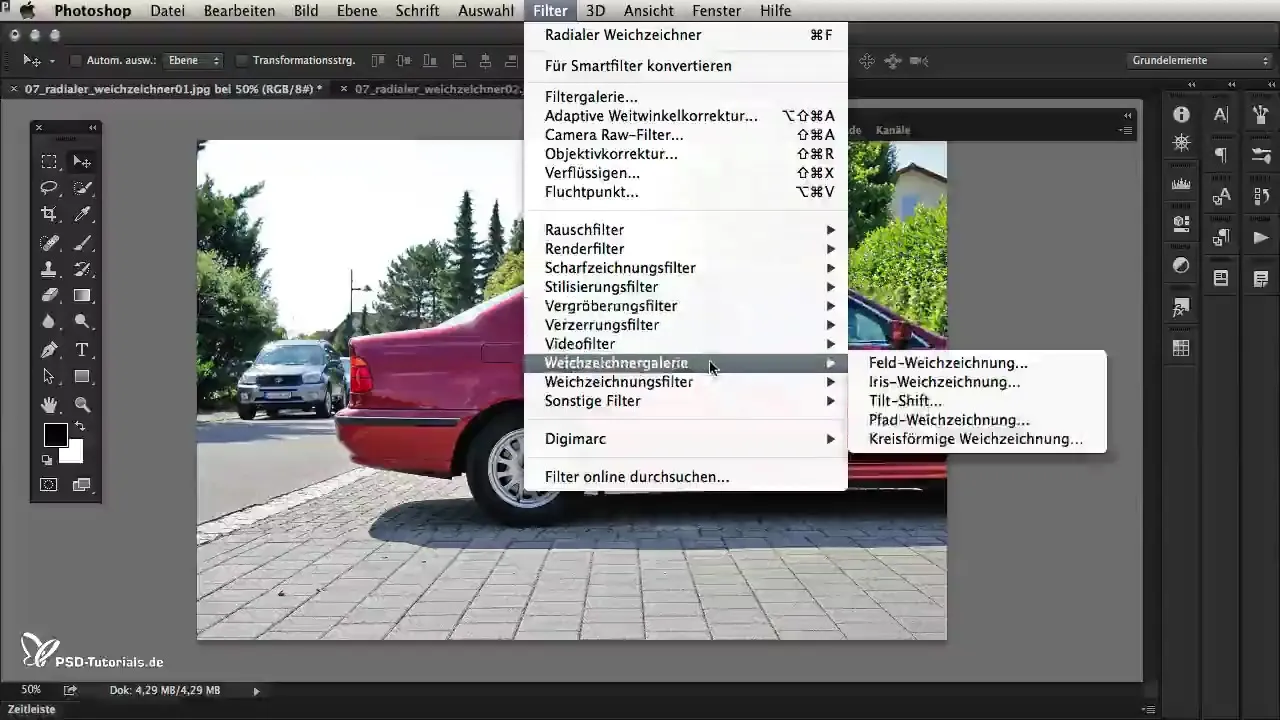
Põhimõtte illustreerimiseks vaata autotööstuse rehvi. Aseta kate nii, et see esindaks liikumise keskpunkti. Selle jaoks peaksid sa katte rehvi peale paigutama, et see näeks välja usutav. See aitab simuleerida liikumise hägusust realistlikult.
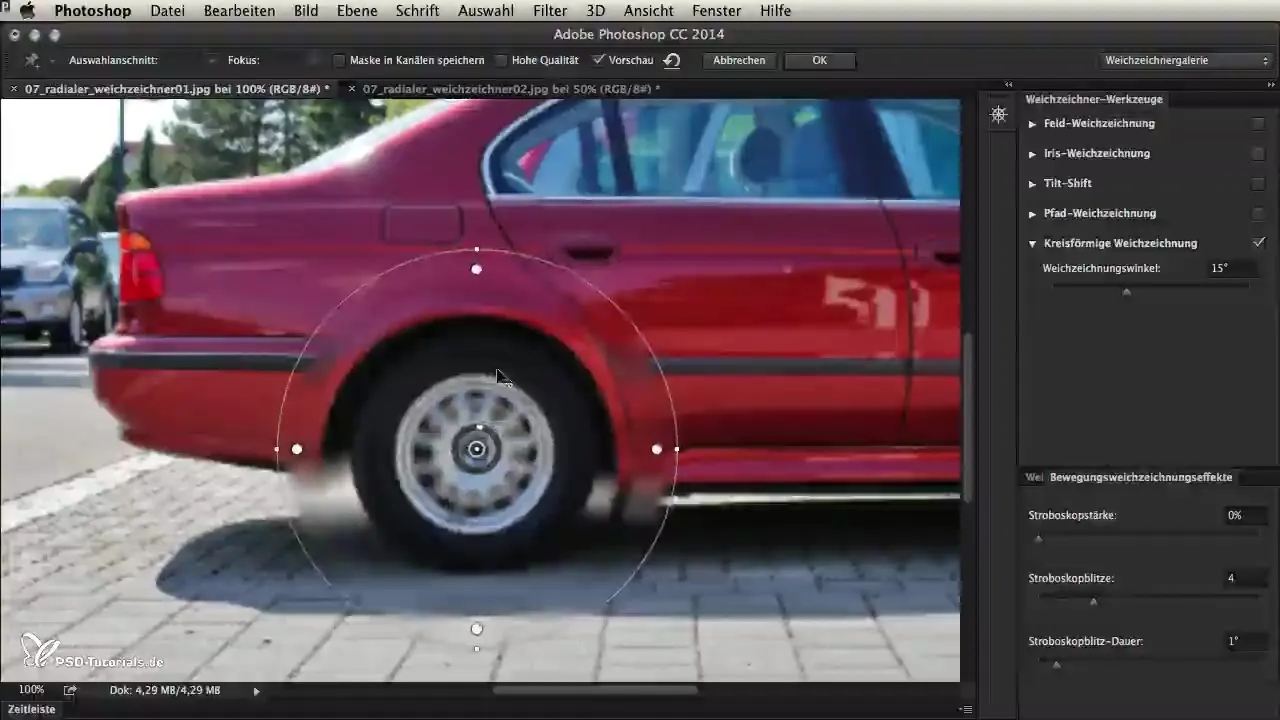
Seejärel pead kohandama pehmendatava ala suurust. Sa saad katet hõlpsasti servast üle tõmmata, et veenduda, et pehmendus katab rehvi täielikult. Pane tähele, et sa ületad serva veidi, et vältida koledaid ääriseid.
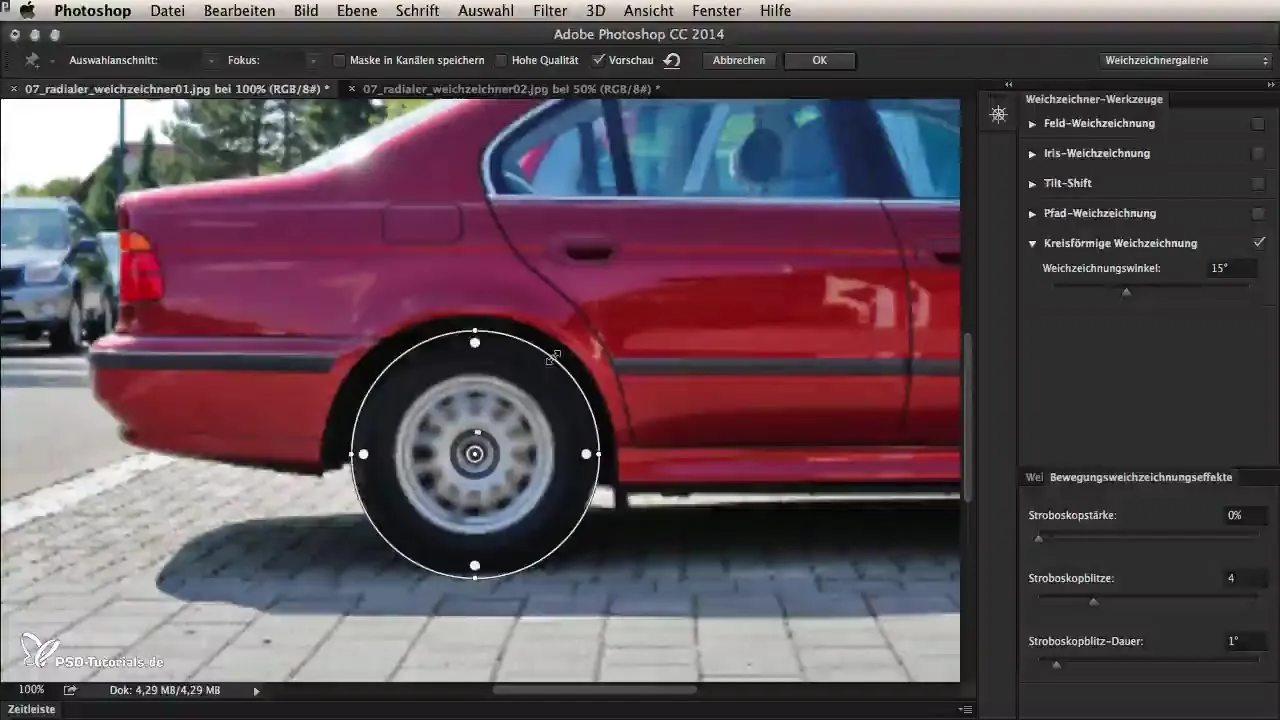
Oluline aspekt radiaalses pehmendamises on võimalus kohandada pehmendamise tugevust. Selleks saad kasutada kerget valget punkti akna ülaosas. Tõmmates seda punkti, saad reguleerida hägususe intensiivsust – see määrab, kui tugevasti liikumine esindatakse.
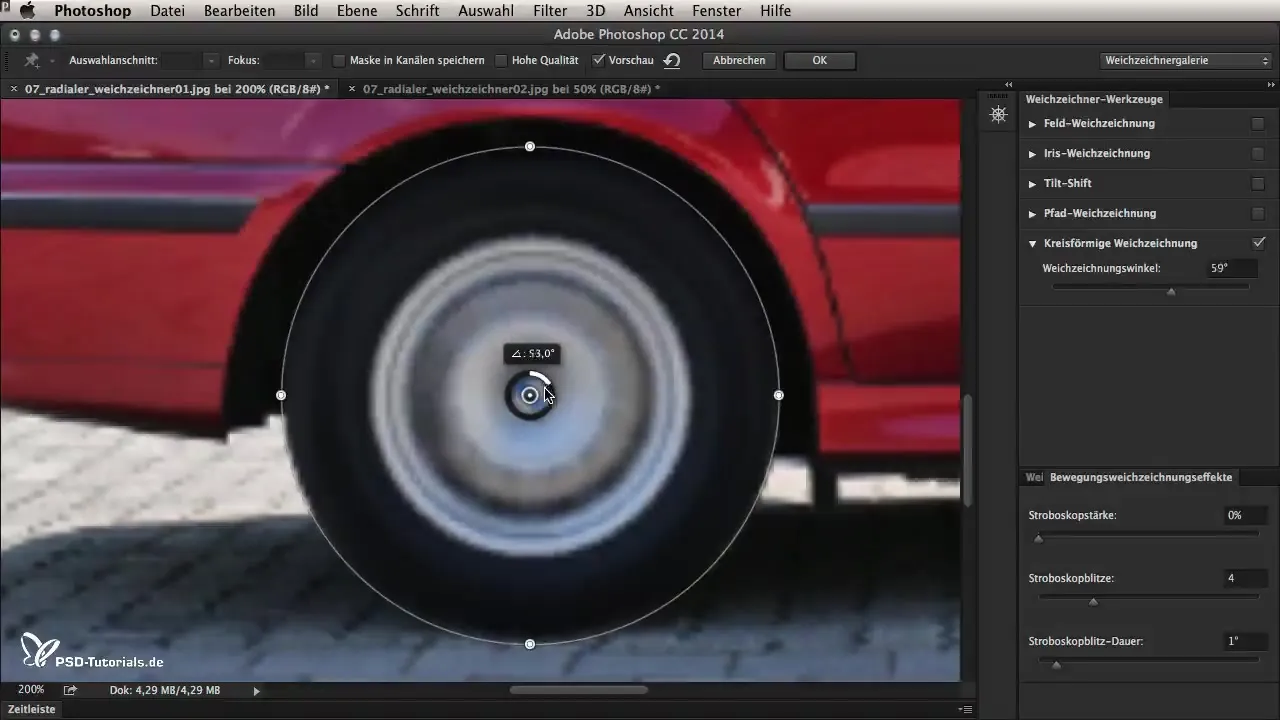
Alternatiivselt saad kasutada ka pehmendamise nurga liugurit. Ükskõik, kas tõmbad hiirega või kohandad liugurit, jääb tulemus samaks. See annab sulle paindlikkuse rakenduses ja kontrolli pehmendamise üle.
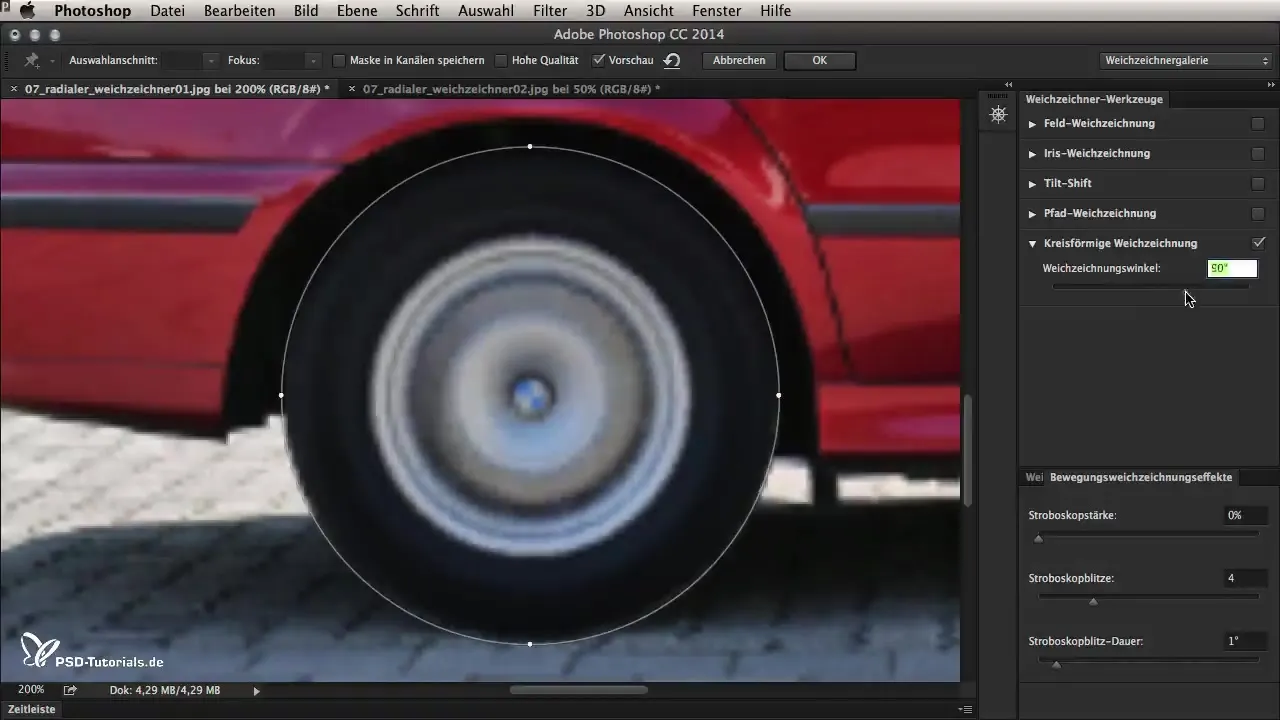
Et lisaks pehmendamisele ka värve ja tausta töötleda, on kõige parem luua koopia oma algsest kihist. Pärast pehmendamist on mõistlik luua mask, et teha väikeseid parandusi, mõjutamata originaalpilti.
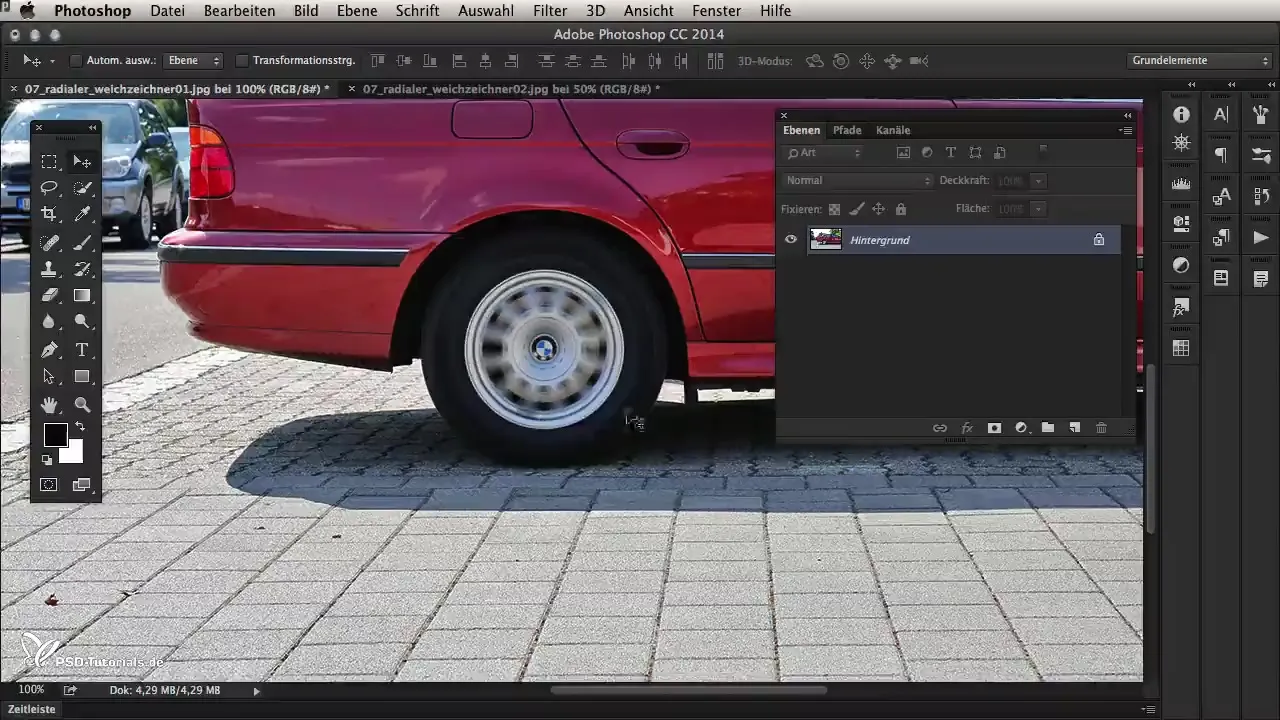
Kui sul on perspektiivne moonutus, on oluline seda arvestada filtri rakendamisel. Kui objekti kuju, nagu rehvi, tundub olevat kaldu, saad kohandada pehmendamise kuju, kasutades galeriis olevaid valgeid punkte.
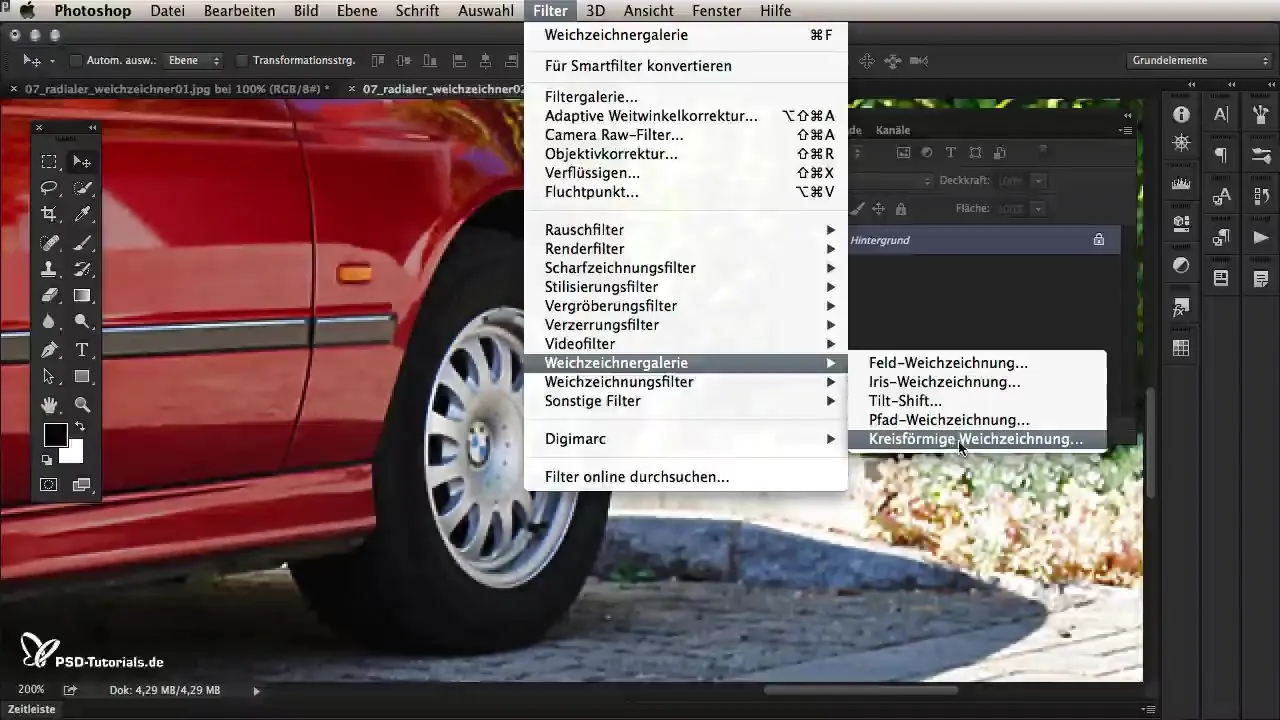
Nende punktide abil saad kohandada pehmendamise kuju ovaalseks või ümmarguseks ning kohandada keskpunkti. Pane tähele, et pehmendamine sobib alati pildilõikega, et saavutada realistlik tulemus.
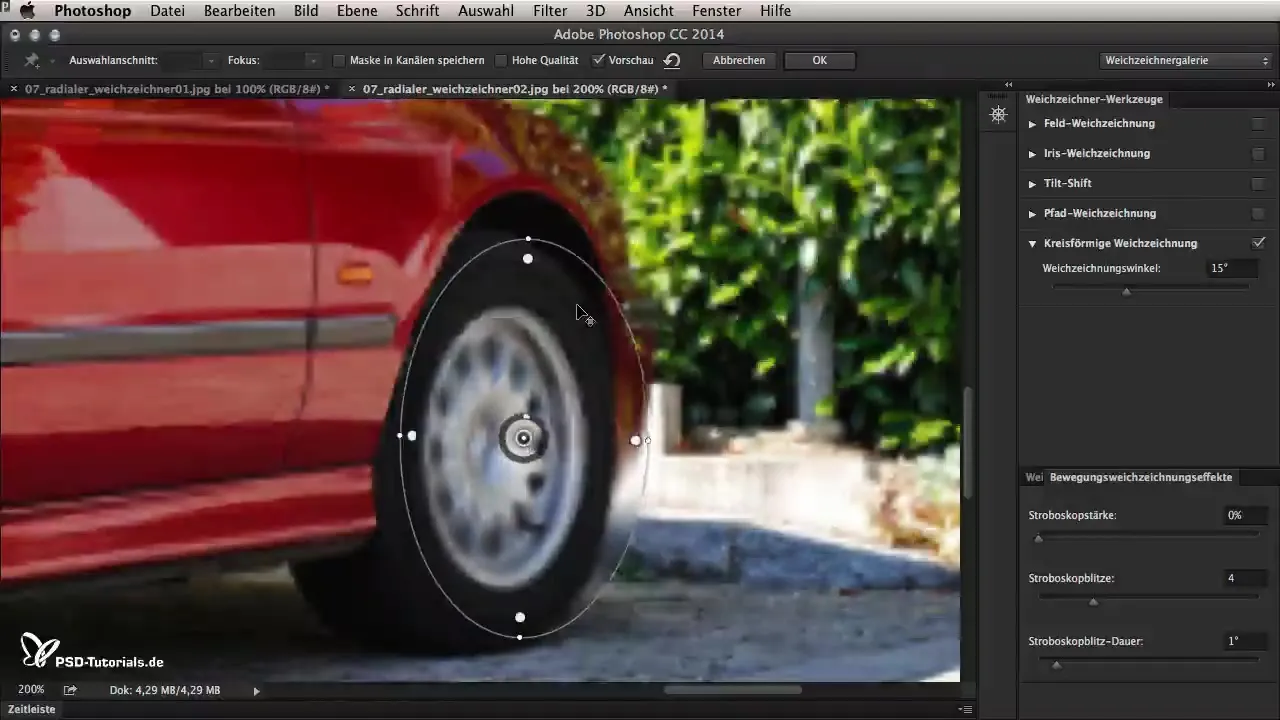
Pärast seda, kui oled katte keskpunkti õigesti paigutanud ja kuju sobivaks seadnud, kinnita oma seaded valides "OK". Pilt näitab nüüd realistlikku liikumist, mis näib nagu sõiduk oleks tegelikult liikumas.
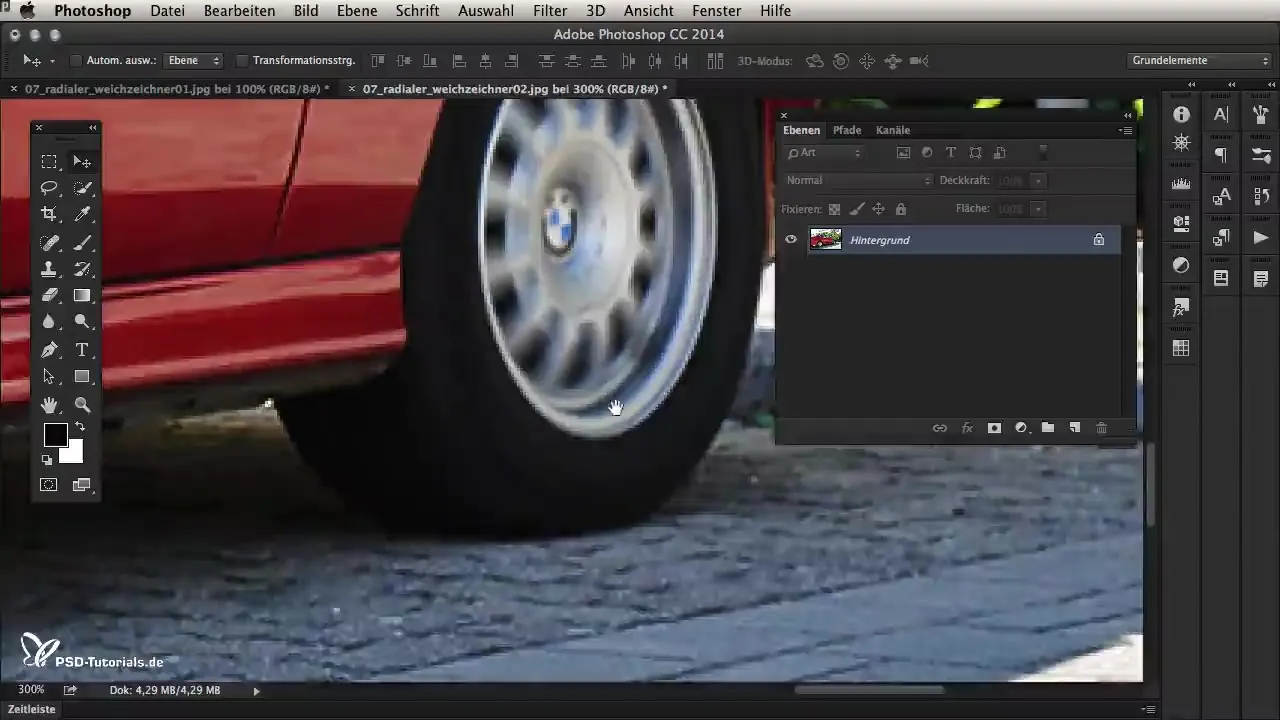
Et pilt lõpule viia, tasuks vajadusel veel ääri retušeerida. Siin aitab sind kihtmask, et integreerida pehmendamine puhtalt ning samal ajal säilitada ülejäänud pildi teravus.
Kokkuvõte – Radiaalne pehmendamine Photoshop CC 2014: samm-sammult juhend
Radiaalne pehmendamine Photoshop CC 2014 võimaldab sul loovalt kujundada liikumise hägusust. Tänu kasutajasõbralikule liidesele ja võimalusele pehmendust täpselt juhtida, saad kontrolli visuaalsete efektide üle oma piltides. Veidi harjutades ja siin kirjeldatud samme järgides suudad luua muljetavaldavaid, dünaamilisi pilte.
Korduma kippuvad küsimused
Kuidas aktiveerida radiaalset pehmendamist Photoshop CC 2014?Ava filtreerimise menüü ja vali Pehmendaja Galerii, et funktsioon aktiveerida.
Kas ma saan pehmendamisala kohandada?Jah, saad katet tõmmata, et kohandada ala, mis peab olema pehmendatud.
Kuidas reguleerida pehmendamise tugevust?Kasutage väikest valget punkti või liugurit pehmendamise nurga kohandamiseks.
Kas on soovitatav töötada kihtidega?Jah, on mõistlik luua koopia originaalist, et hilisemaid parandusi teha.
Kuidas saab pehmendust perspektiividele kohandada?Kasutage valgeid punkte, et kohandada pehmendamise kuju ovaalseks või ümmarguseks ja paigutage keskpunkt uuesti.

